Pole do wypełnienia w dokumencie PDF pozwala użytkownikom na wpisywanie w określonych obszarach bez konieczności korzystania z edytora. Chociaż ułatwia wypełnianie formularzy, czasami trzeba je usunąć. Poznaj więc 3 najlepsze sposoby usuwania pól do wypełnienia w PDF .
Część 1. Jak usunąć pola do wypełnienia z pliku PDF za pomocą UPDF
Pierwszym sposobem na usunięcie pól do wypełnienia jest użycie UPDF . UPDF to kompletny pakiet do edycji plików PDF z wieloma funkcjami, w tym chmurą, OCR, udostępnianiem, adnotacjami itp. Podczas pracy nad formularzami PDF do wypełnienia możesz używać takich funkcji, jak pola tekstowe do wypełnienia , pola wyboru, przyciski radiowe, listy rozwijane, przyciski i wiele innych.
Jeśli więc chcesz usunąć pola do wypełnienia, możesz to zrobić na 4 różne sposoby, pobierając UPDF.
Windows • macOS • iOS • Android 100% bezpieczne
Sposób 1. Usuń pola do wypełnienia z pliku PDF, usuwając
Czasami nie chcesz usuwać wszystkich pól do wypełnienia z dokumentu PDF. Jednak konieczne jest usunięcie wybranych pól, a ta metoda jest najlepszym wyborem w takich przypadkach użycia.
1. Otwórz dokument PDF w aplikacji UPDF
Kliknij dwukrotnie ikonę UPDF na pulpicie, aby uruchomić aplikację. Następnie kliknij „ Otwórz plik ” i wybierz dokument PDF z polami do wypełnienia.
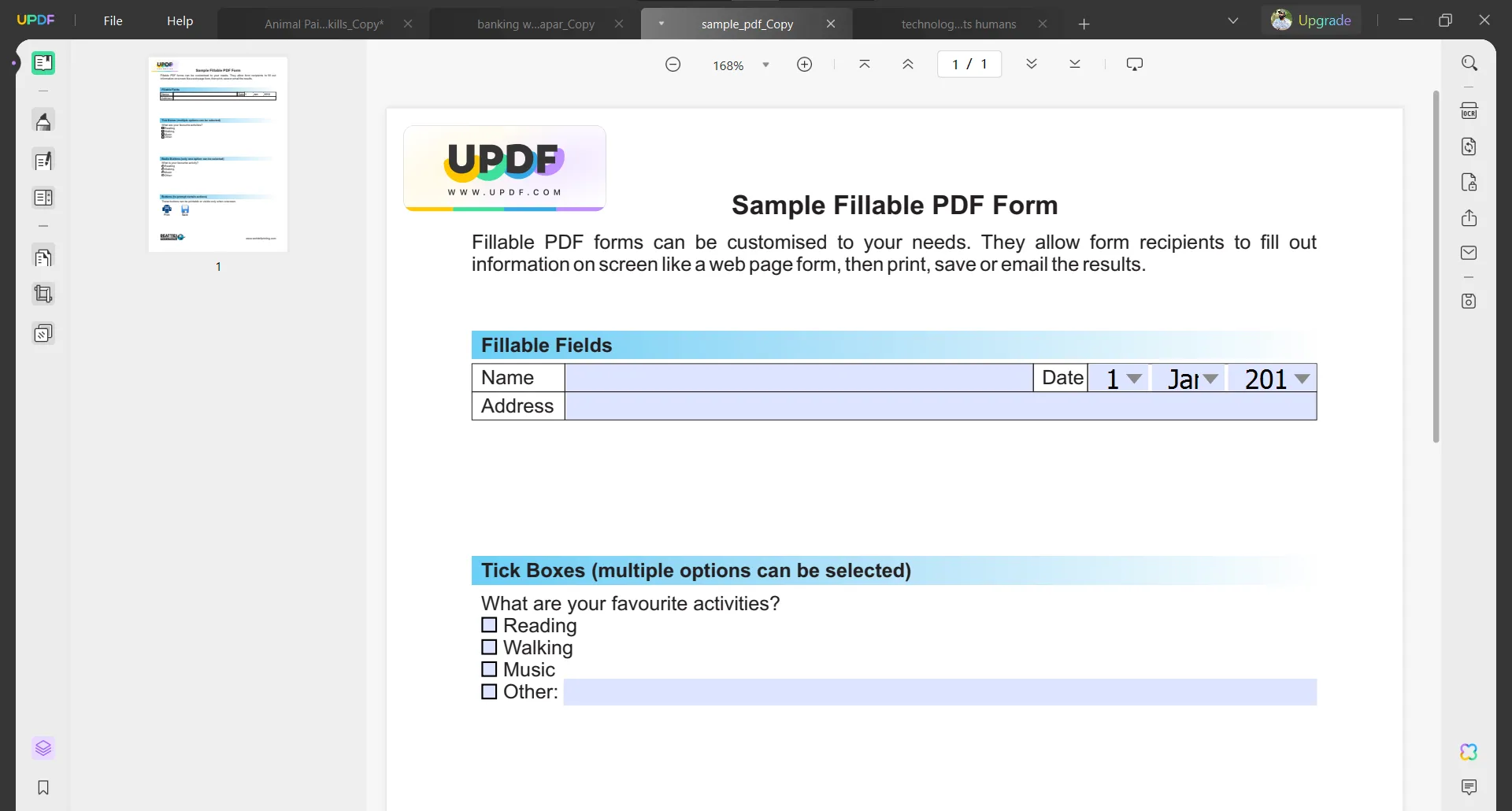
2. Przejdź do opcji Przygotuj formularz i kliknij prawym przyciskiem myszy, aby usunąć
W lewym panelu musisz kliknąć „ Przygotuj formularz ”. Wszystkie pola do wypełnienia zostaną podświetlone na fioletowo. Możesz kliknąć prawym przyciskiem myszy na dowolne pole, aby wyświetlić opcje. W menu podręcznym będzie opcja usuwania. Kliknij ją, a pole zostanie usunięte. Aby zaznaczyć wiele pól jednocześnie, przytrzymaj przycisk Control/Command i kliknij je, aby wybrać , a następnie kliknij prawym przyciskiem myszy, aby usunąć.
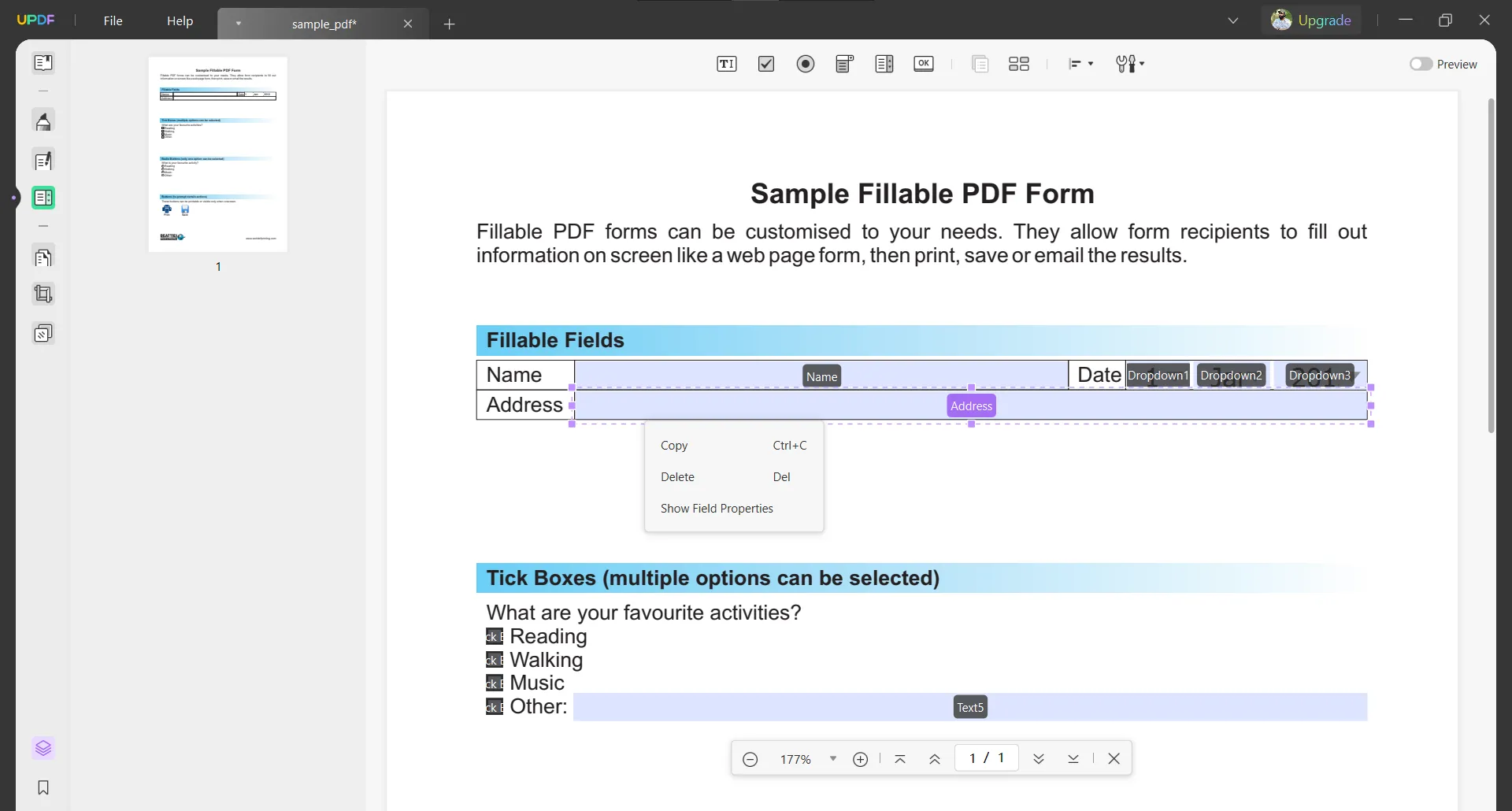
Film o tym, jak usunąć pola do wypełnienia w pliku PDF w systemie Windows
Oto przewodnik wideo, który pokaże Ci, jak usuwać pola do wypełnienia z pliku PDF w systemie Windows:
Przeczytaj także : Jak odznaczyć pole w pliku PDF?
Sposób 2. Usuń pola do wypełnienia z pliku PDF poprzez drukowanie
Jeśli potrzebujesz ostatecznej formy dokumentu PDF, usuwając wszystkie pola do wypełnienia, to użycie metody drukowania będzie szybkim rozwiązaniem. Więc pobierz UPDF i spróbuj wydrukować dokumenty, wykonując następujące kroki:
Windows • macOS • iOS • Android 100% bezpieczne
1. Otwórz UPDF i otwórz dokument PDF
Jeśli ustawiłeś UPDF jako domyślną przeglądarkę PDF, kliknij dwukrotnie plik PDF, aby otworzyć go w UPDF. W przeciwnym razie użyj ikony UPDF, aby otworzyć oprogramowanie, a następnie otwórz w nim dokument PDF.
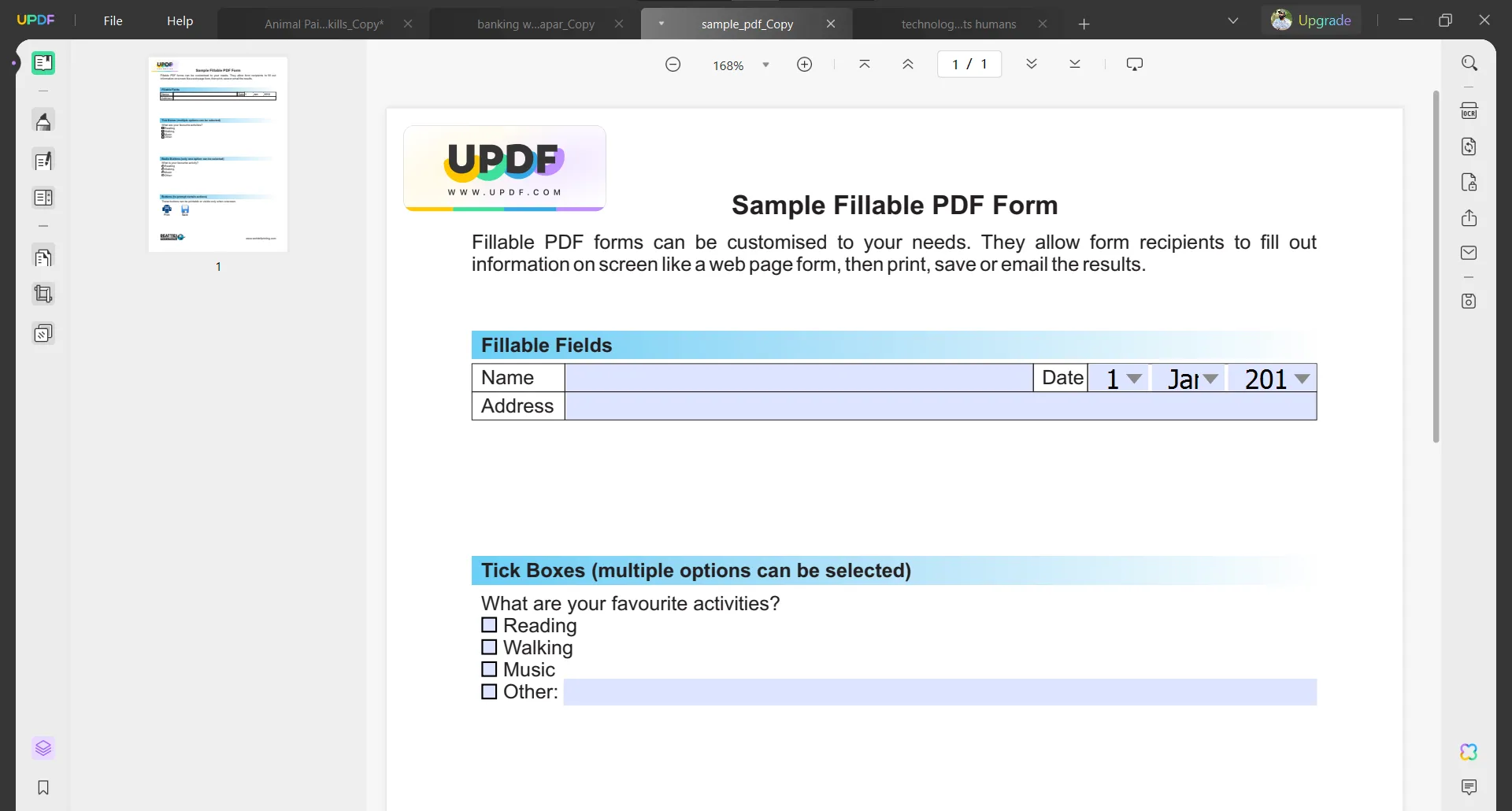
2. Wybierz opcję Drukuj z pliku i Drukuj.
Po otwarciu pliku należy kliknąć kartę Plik w lewym górnym rogu. Przejdź do opcji Drukuj znajdującej się na dole okna podręcznego. Alternatywnie możesz nacisnąć kombinację klawiszy Ctrl + P. W obu przypadkach możesz uzyskać opcje drukowania i tam wybrać „ Microsoft Print to PDF ” jako drukarkę i Drukuj. Nowy plik PDF zapisany na Twoim urządzeniu nie będzie miał tych pól do wypełnienia.
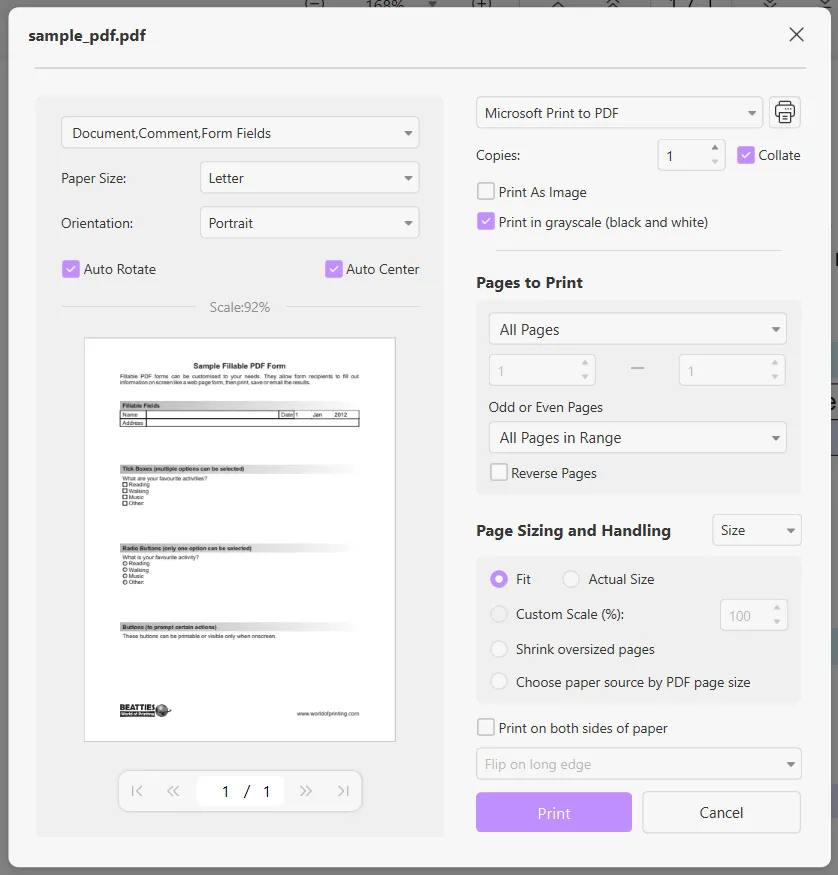
Sposób 3. Usuwanie pól do wypełnienia z pliku PDF poprzez spłaszczanie
Pola do wypełnienia są obecne jako warstwy w dokumencie PDF. Tak więc użycie opcji spłaszczania pomoże usunąć nie tylko te pola, ale także inne adnotacje naraz. Ponieważ większość narzędzi nie zapewnia tej funkcji, użyj UPDF po pobraniu i usuń te pola kilkoma kliknięciami.
Windows • macOS • iOS • Android 100% bezpieczne
1. Otwórz plik PDF w formacie UPDF i przejdź do opcji Zapisz jako inny
Ponieważ pola do wypełnienia są warstwami w dokumencie PDF, potrzebujesz narzędzia PDF, które może nad nimi pracować. UPDF jest jednym z nich, więc musisz otworzyć w nim dokument PDF. Po otwarciu pliku PDF kliknij Zapisz jako inny w prawym menu.
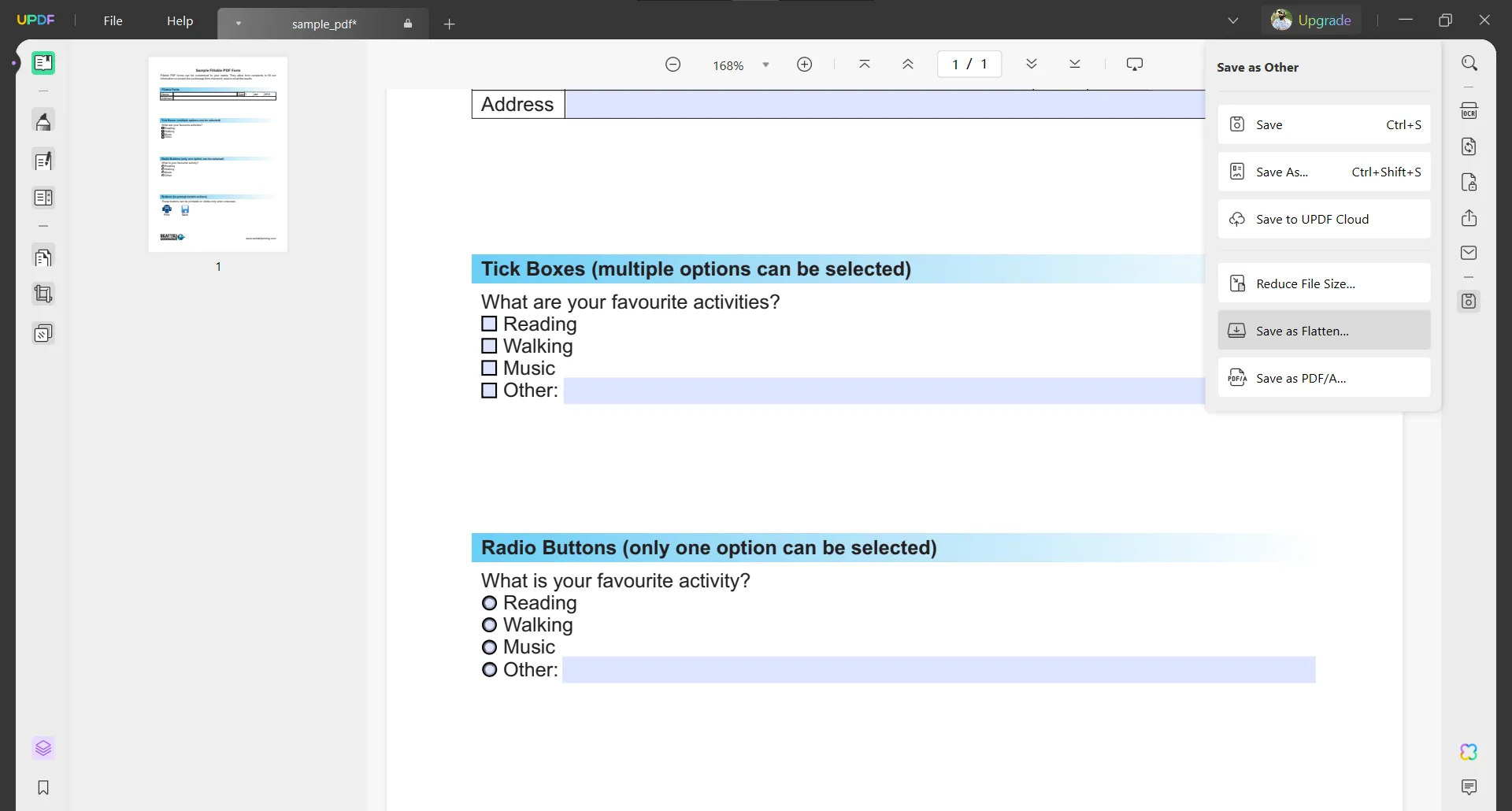
2. Spłaszcz adnotacje i formularze
Teraz kliknij Zapisz jako Spłaszcz ( co to jest spłaszczony PDF ), a pojawią się 3 różne opcje do wyboru. Wybierz „ Spłaszcz adnotacje i formularze ”. Teraz zapiszesz dokument PDF na swoim komputerze, a ten nowy zapisany plik nie będzie zawierał żadnych pól do wypełnienia.
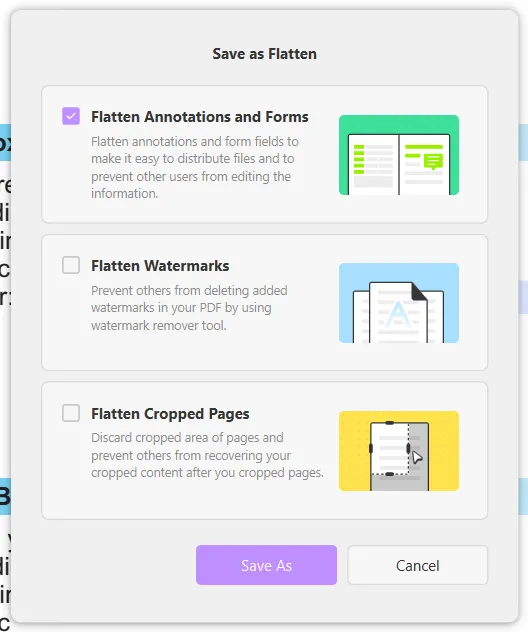
Sposób 4. Usuwanie pól do wypełnienia z wielu plików PDF poprzez drukowanie wsadowe
Czasami może być konieczne usunięcie pól do wypełnienia z wielu dokumentów PDF. Użycie funkcji drukowania wsadowego UPDF usunie te pola z wielu dokumentów jednocześnie. Możesz pobrać UPDF i wykonać poniższe kroki:
Windows • macOS • iOS • Android 100% bezpieczne
1. Otwórz plik PDF i przejdź do zakładki Batch, a następnie Print
Uruchom aplikację UPDF z ikoną na swoim komputerze. Gdy narzędzie zostanie uruchomione, musisz kliknąć opcję Batch tuż obok opcji Open File. W opcji Batch zobaczysz 5 różnych opcji, w których musisz kliknąć Print.

2. Dodaj wiele plików PDF i kliknij „Zastosuj”, aby zapisać
Teraz dodaj tyle plików PDF w UPDF, ile chcesz i upewnij się, że wybrałeś drukarkę jako Drukuj do PDF. Teraz wystarczy kliknąć Zastosuj, a otworzy się okno przeglądania, w którym zostaniesz poproszony o podanie lokalizacji zapisu. Zapisz te pliki PDF, a pola do wypełnienia zostaną usunięte.
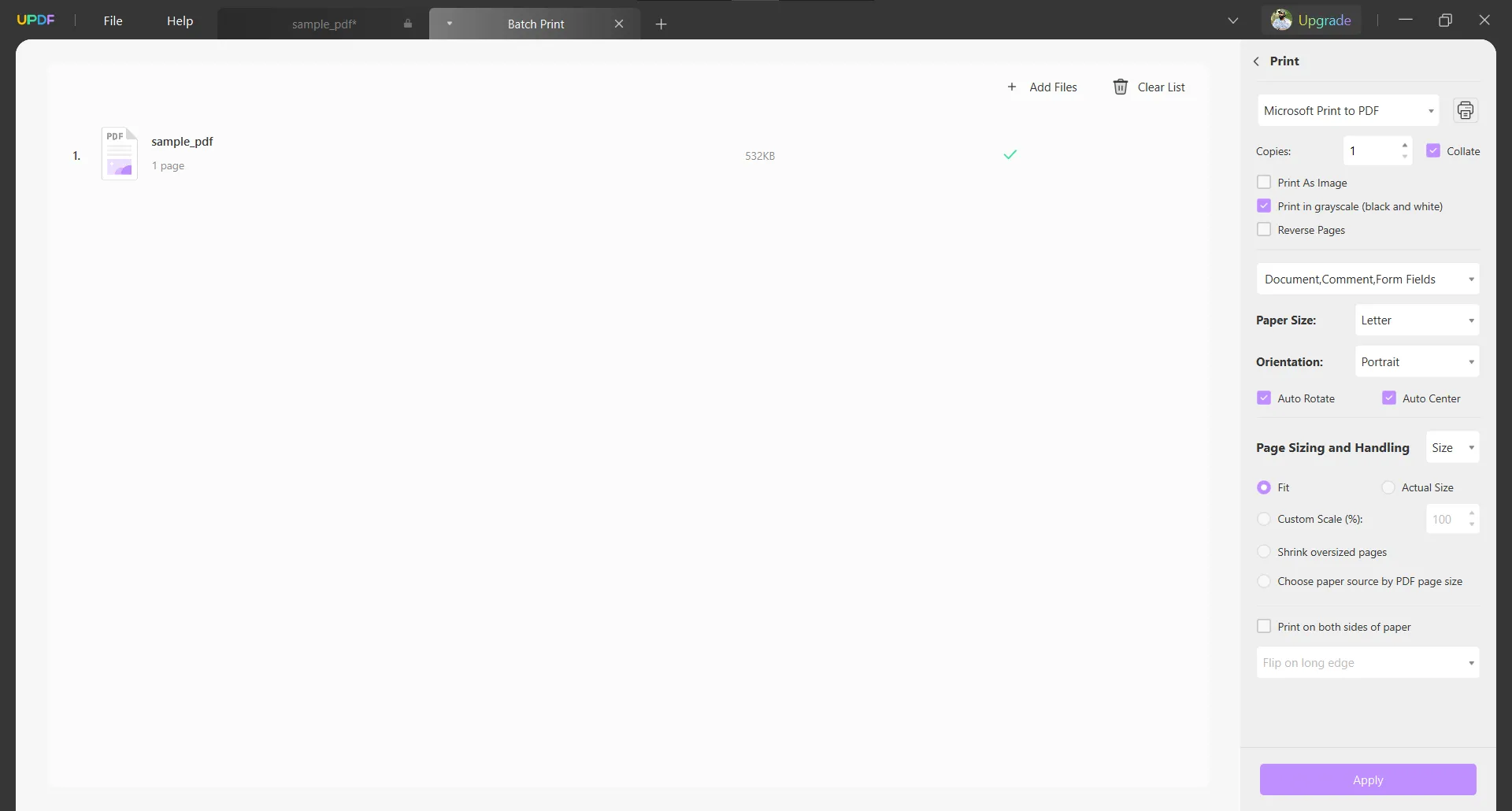
Co jeszcze UPDF może dla Ciebie zrobić?
Oprócz usuwania pól do wypełnienia, UPDF może:
- Edytuj tekst , obrazy i linki w formacie PDF
- Zapewnij przechowywanie w chmurze, aby udostępniać i przechowywać pliki PDF
- Synchronizuj swoją pracę na wszystkich urządzeniach za pomocą tego samego konta
- Zapewnij wbudowaną pomoc chatbota AI itp.
Możesz pobrać aplikację za darmo i zakupić subskrypcję premium, aby cieszyć się wszystkimi jej funkcjami.
Windows • macOS • iOS • Android 100% bezpieczne
Przeczytaj także: Jak usunąć OCR z pliku PDF? (3 sposoby)
Część 2. Jak usunąć pola do wypełnienia za pomocą programu Adobe Acrobat
Adobe Acrobat jest jednym z najpopularniejszych narzędzi PDF i pozwala na łatwe usuwanie pól do wypełnienia. Oprócz usuwania możesz tworzyć i wypełniać te pola, pisać tekst w różnych czcionkach i kolorach itp.
1. Otwórz plik PDF w programie Acrobat.
Uruchom program Adobe Acrobat i użyj opcji Otwórz, aby otworzyć w nim plik PDF.
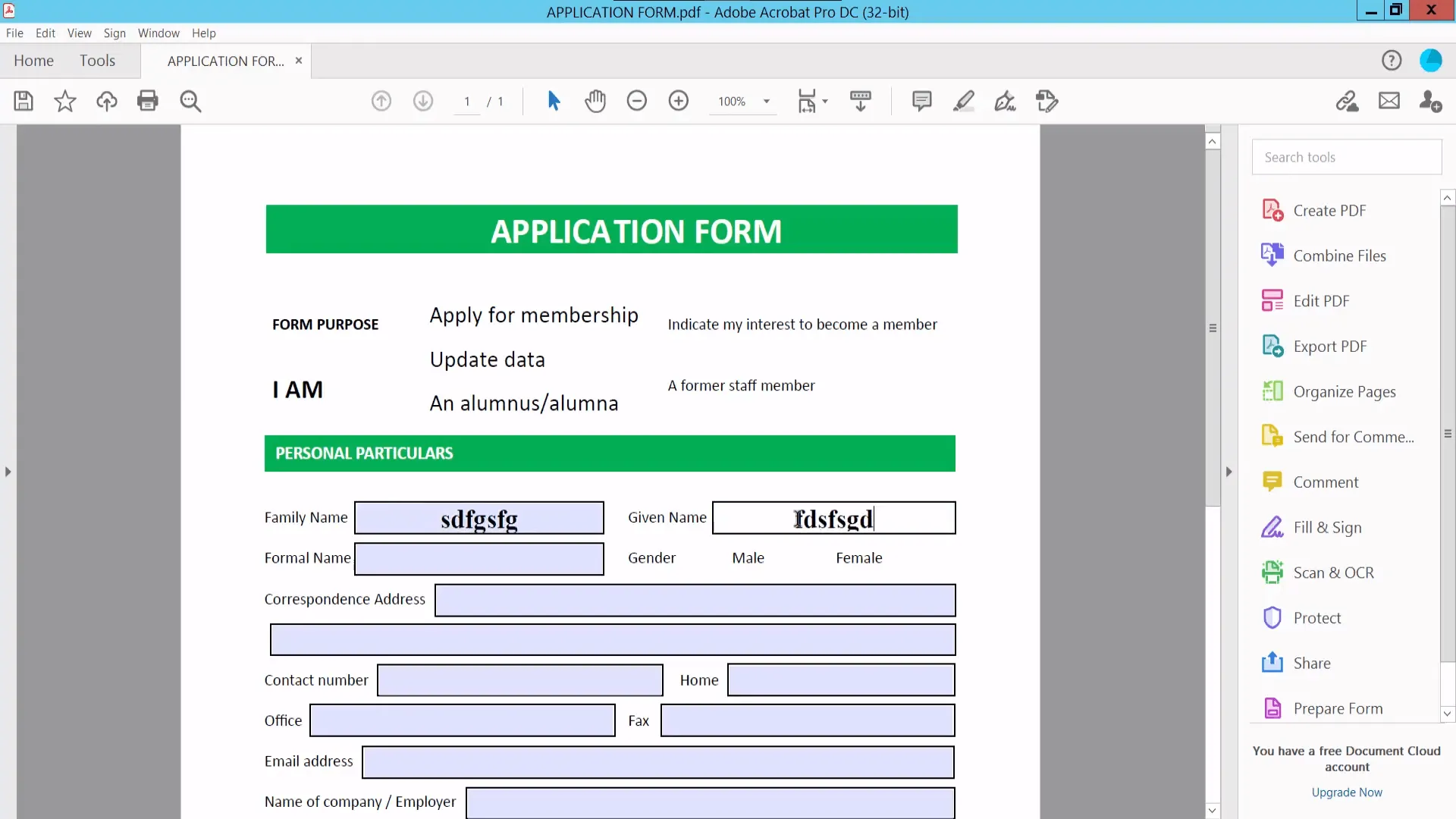
2. Przejdź do Narzędzi i wybierz Przygotuj formularz.
Kliknij kartę Narzędzia w lewym górnym rogu i przewiń w dół. Znajdź opcję Przygotuj formularz i kliknij ją. Ponownie przejdziesz do ekranu przeglądania PDF, ale z narzędziami formularza.
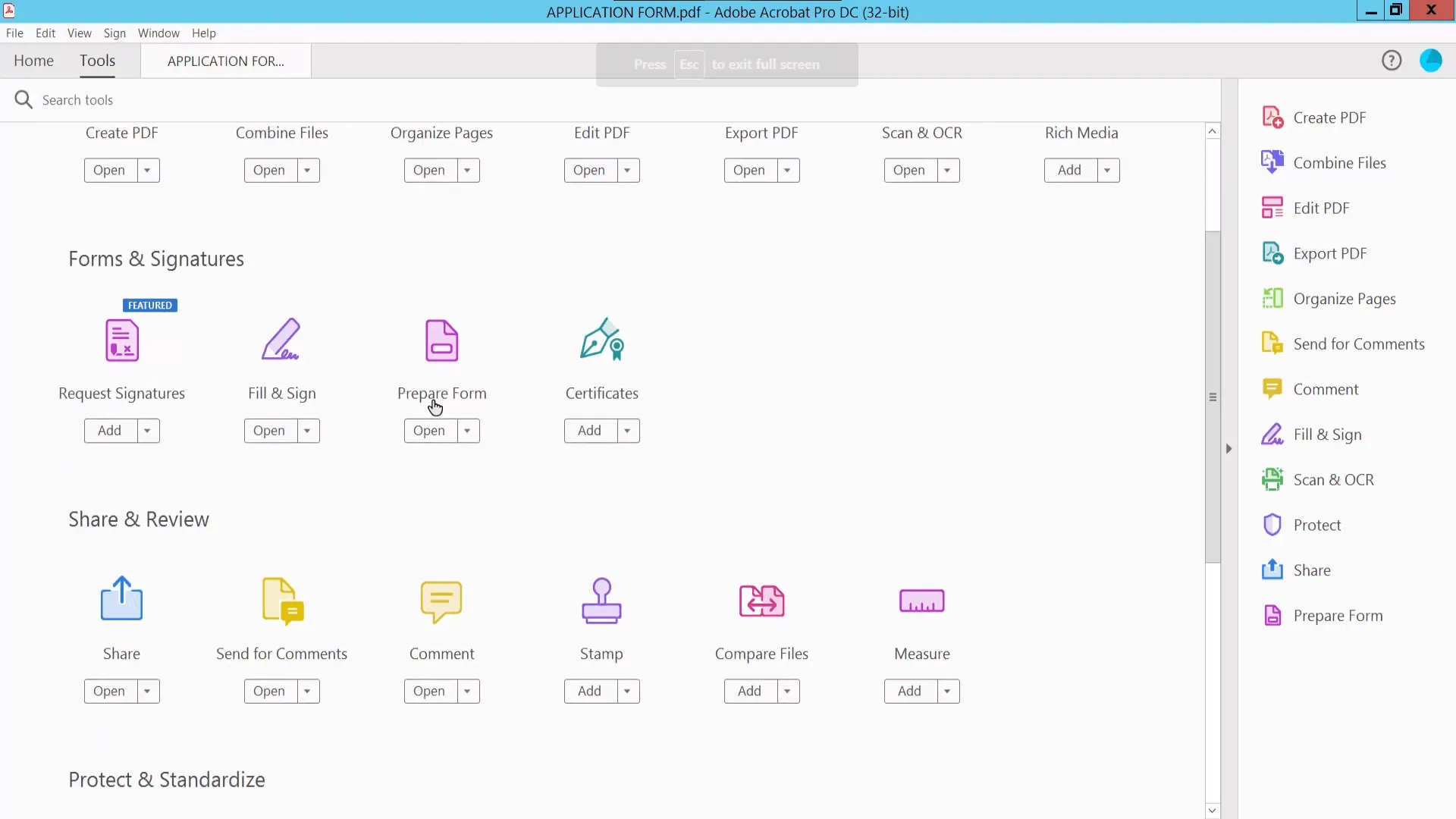
3. Kliknij, aby wybrać pole, kliknij prawym przyciskiem myszy i wybierz opcję Usuń
Pola do wypełnienia zostaną podświetlone na niebiesko-fioletowo. Możesz kliknąć dowolne pole, aby je zaznaczyć, a następnie kliknąć prawym przyciskiem myszy, aby wyświetlić opcje. Z opcji kliknij Usuń, a pole zostanie usunięte. Niektóre pola mają kontury, które nie są częścią pól do wypełnienia, a jedynie projektem. Następnie możesz powtórzyć proces, aby usunąć te kontury.
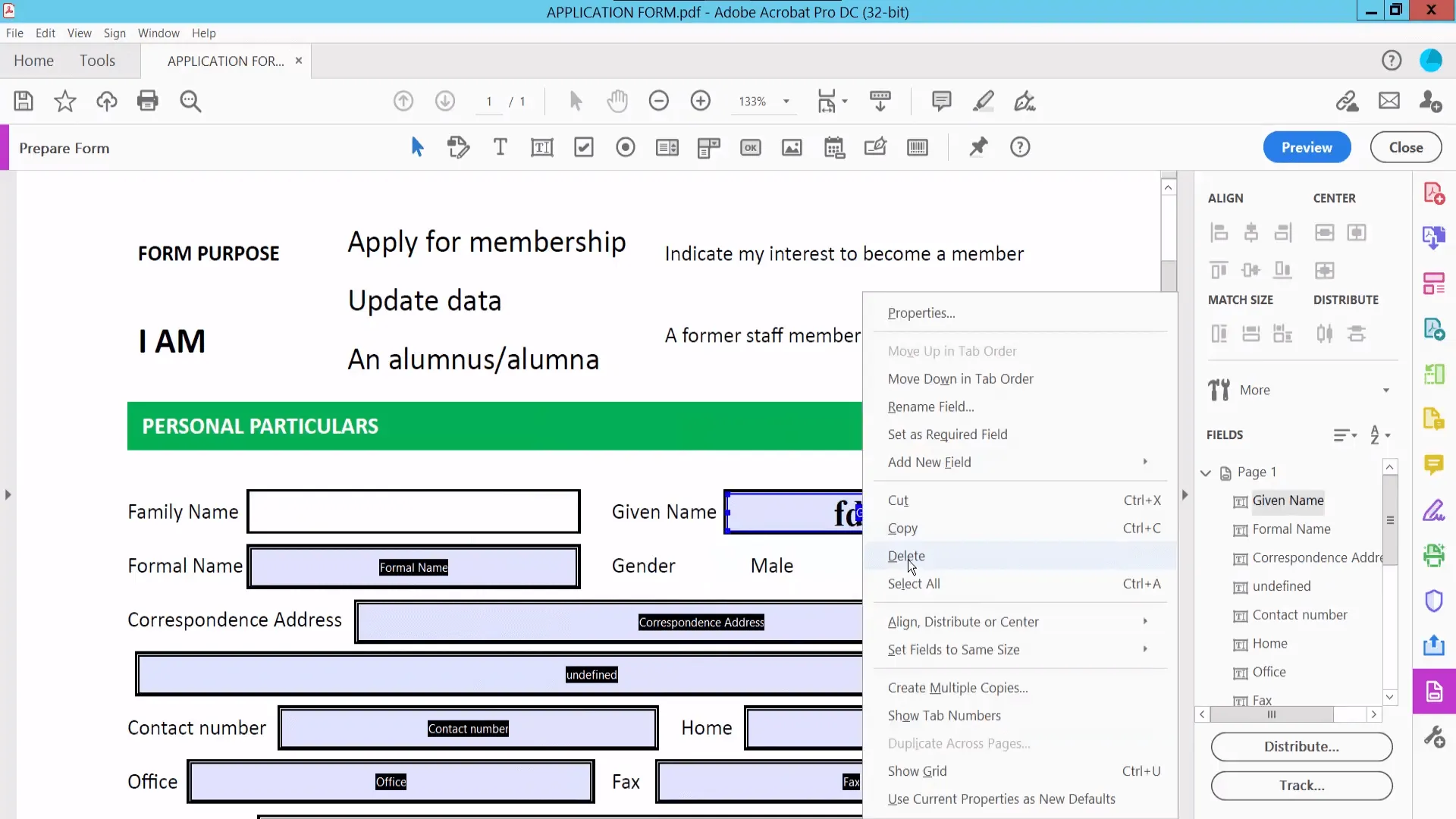
Metoda usuwania pól do wypełnienia w PDF jest prosta. Wymaga jednak subskrypcji, aby uzyskać dostęp do Adobe Acrobat, i jest droga.
Część 3. Jak usunąć pola do wypełnienia z pliku PDF online za pomocą PDFfiller
PDFfiller to internetowe narzędzie do edycji PDF, które zawiera funkcje edycji i odczytu PDF. Ponieważ jest oparte na sieci, może działać na dowolnym urządzeniu i systemie operacyjnym, w którym można usunąć pola do wypełnienia.
1. Otwórz witrynę PDFfiller i prześlij dokument.
Otwórz witrynę PDFfiller i, korzystając z opcji przesyłania, prześlij dokument PDF z polami do wypełnienia. W zależności od szybkości połączenia, może być konieczne odczekanie kilku sekund, zanim uzyskasz tryb przeglądarki PDF.
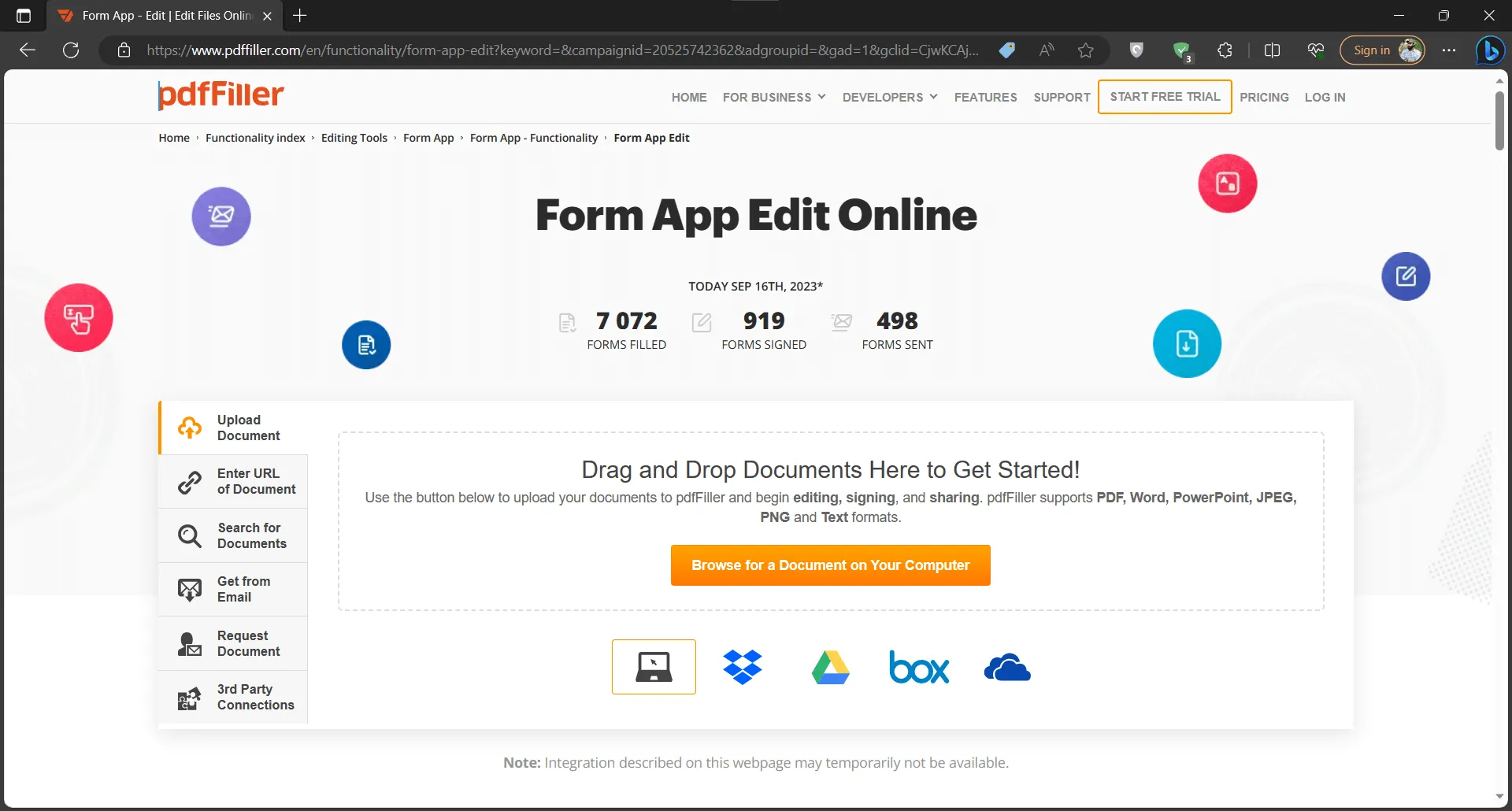
2. Kliknij przycisk Edytuj pola do wypełnienia.
Interfejs witryny będzie miał różne elementy, ale po prawej stronie ekranu będzie zielony przycisk do edycji pól do wypełnienia. Kliknij go, aby wyświetlić opcje.
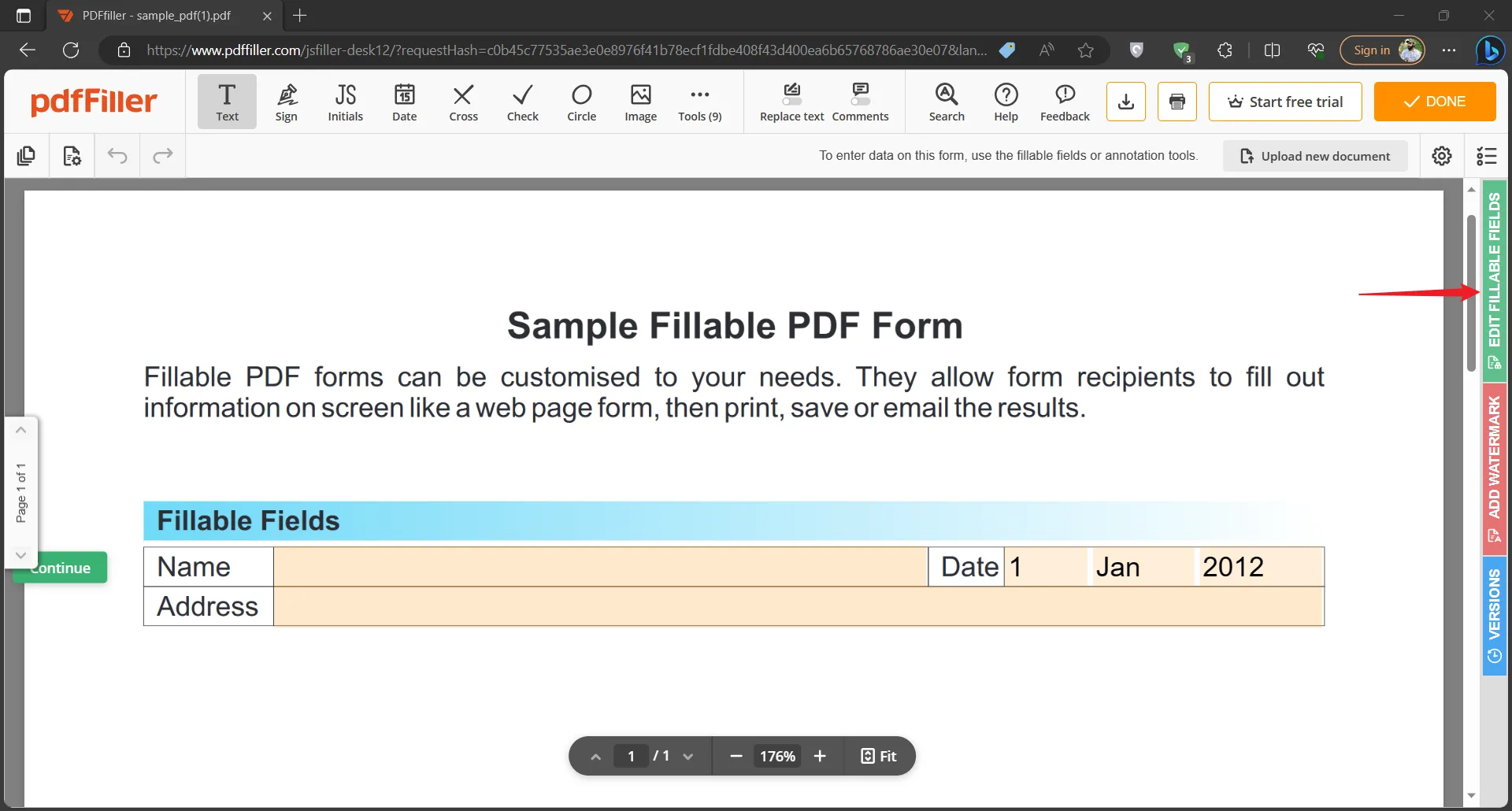
3. Kliknij, aby wybrać i usunąć pole do wypełnienia.
PDFfiller podświetla pola do wypełnienia jasnopomarańczowym kolorem. Możesz je łatwo zlokalizować i kliknąć, aby wybrać. Po kliknięciu zmienią kolor na zielony, a po prawej stronie pola pojawi się ikona kosza na śmieci. Kliknij tę ikonę, a pole do wypełnienia zostanie pomyślnie usunięte.
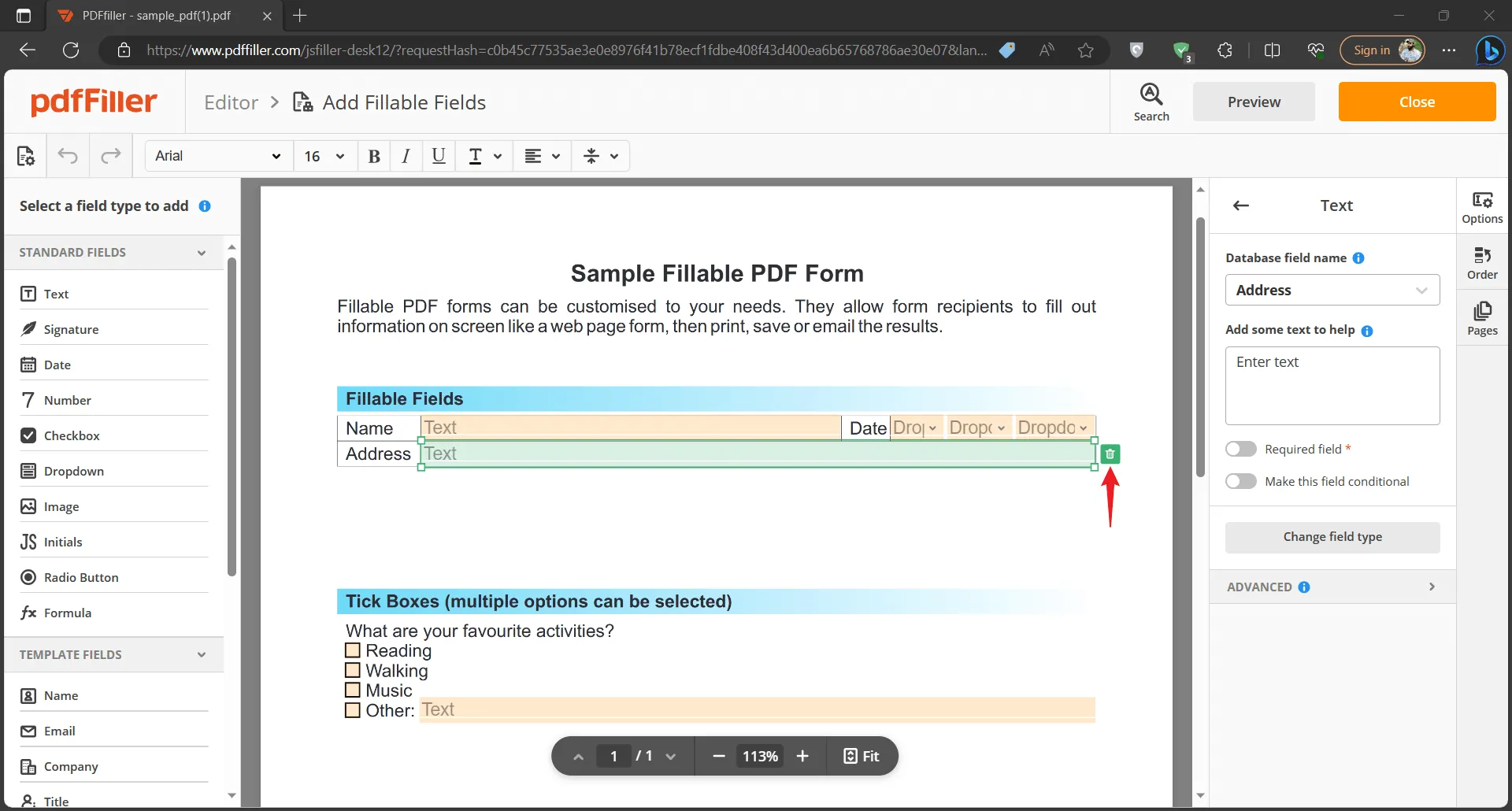
Ta metoda jest wygodna, ponieważ nie wymaga instalacji żadnej aplikacji. Jednak nie nadaje się dla użytkowników, którzy chcą usunąć pola do wypełnienia z wielostronicowych plików PDF.
Część 4. Jak usunąć pola do wypełnienia z pliku PDF za pomocą programu Foxit Reader?
Foxit Reader to narzędzie do czytania plików PDF, które nie zawiera dogłębnych funkcji edycji. Dzięki Foxit możesz importować i eksportować formularze, resetować ich dane wejściowe do stanu pierwotnego i robić wiele więcej. Ponadto nadal możesz go używać do usuwania pól do wypełnienia, wykonując poniższe kroki:
1. Otwórz dokument w Foxit Reader
Uruchom program Foxit Reader na swoim komputerze i kliknij przycisk Otwórz plik, aby otworzyć w nim dokument PDF.
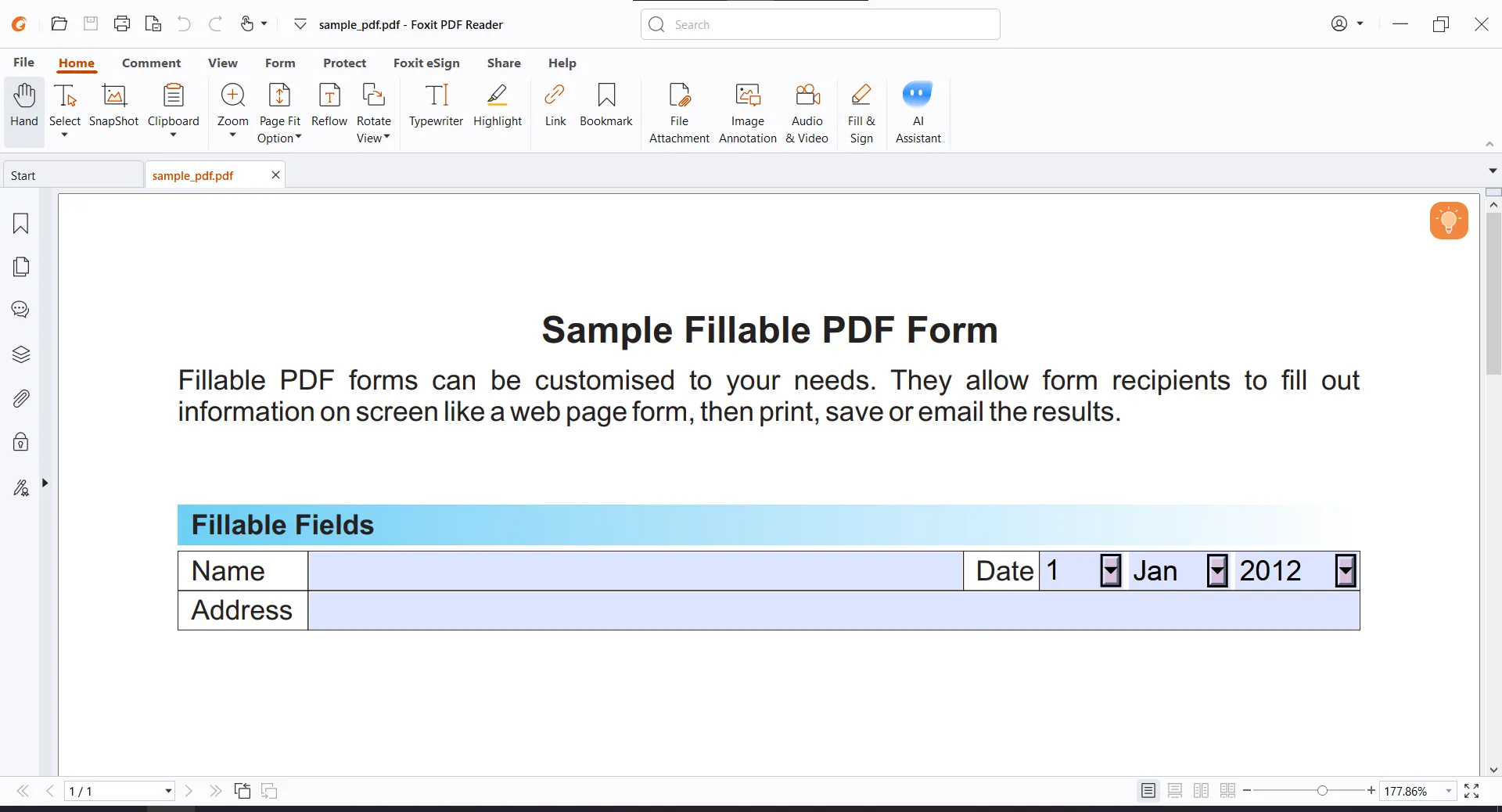
2. Wydrukuj dokument w formacie PDF
Gdy przejdziesz do trybu przeglądarki PDF, naciśnij kombinację klawiszy Ctrl + P na klawiaturze, aby wyświetlić opcje drukowania. Drukarka musi być ustawiona jako Drukuj do PDF, a gdy klikniesz OK, nowy plik PDF zostanie zapisany na Twoim komputerze, który nie będzie zawierał żadnych pól do wypełnienia.
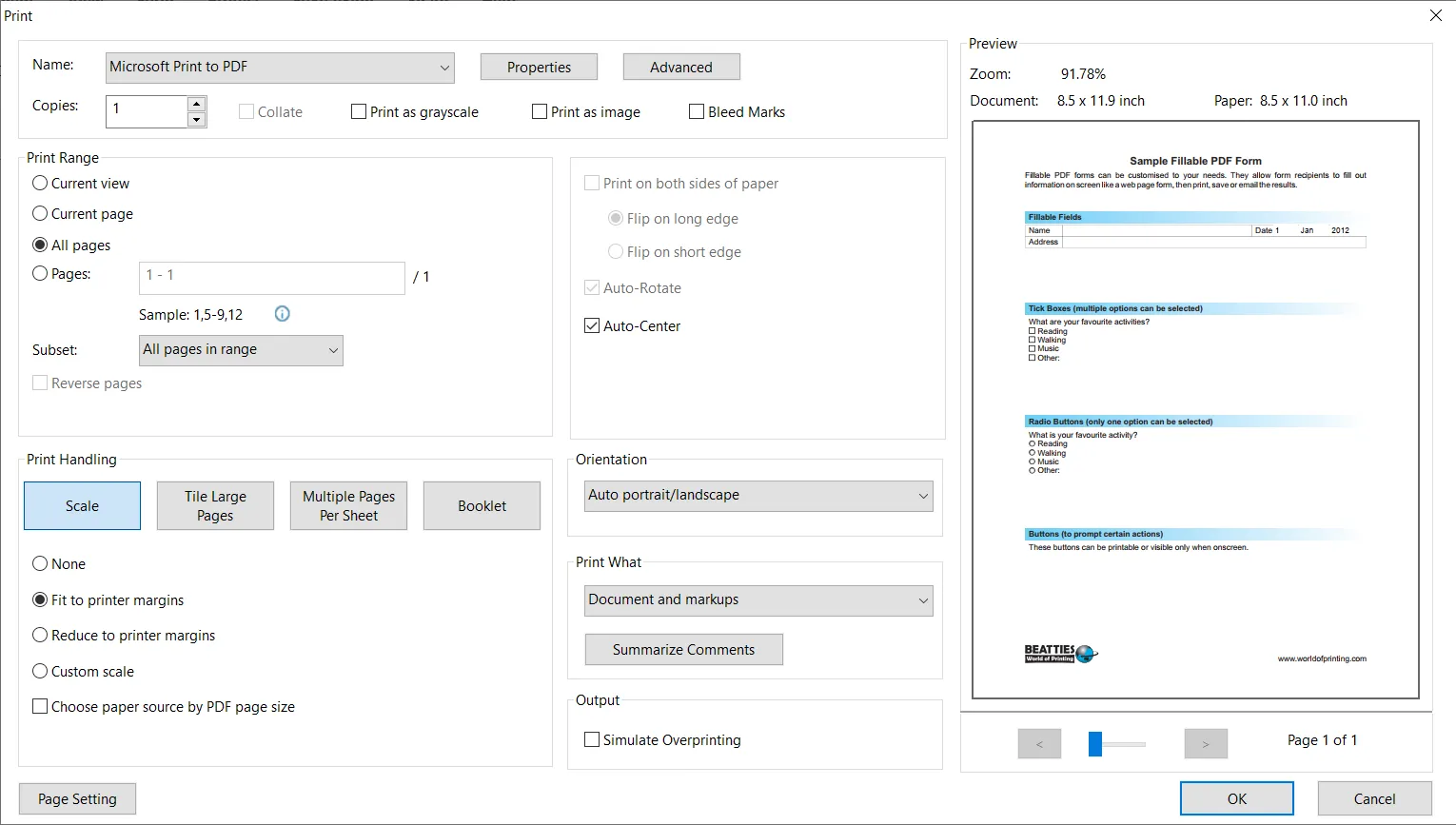
Użycie Foxit do usuwania pól do wypełnienia w PDF jest również dobrym wyborem. Jednak nie jest tak intuicyjne w porównaniu do innych narzędzi przedstawionych w tym artykule.
Część 5. Jak usunąć pola do wypełnienia z pliku PDF na komputerze Mac za pomocą Preview?
Mac OS ma wbudowane narzędzie Preview, w którym otwierasz dokumenty PDF. Umożliwia ono dodawanie tekstu w tych polach do wypełnienia w różnych czcionkach, kolorach i rozmiarach. Chociaż nie jest to narzędzie do edycji PDF, nadal obsługuje usuwanie pól do wypełnienia za pomocą następujących kroków:
1. Otwórz dokument w podglądzie na komputerze Mac
Kliknij dwukrotnie plik PDF zapisany na komputerze Mac, a zostanie on otwarty w aplikacji Preview na komputerze Mac. Jest to domyślna aplikacja do przeglądania dokumentów PDF.
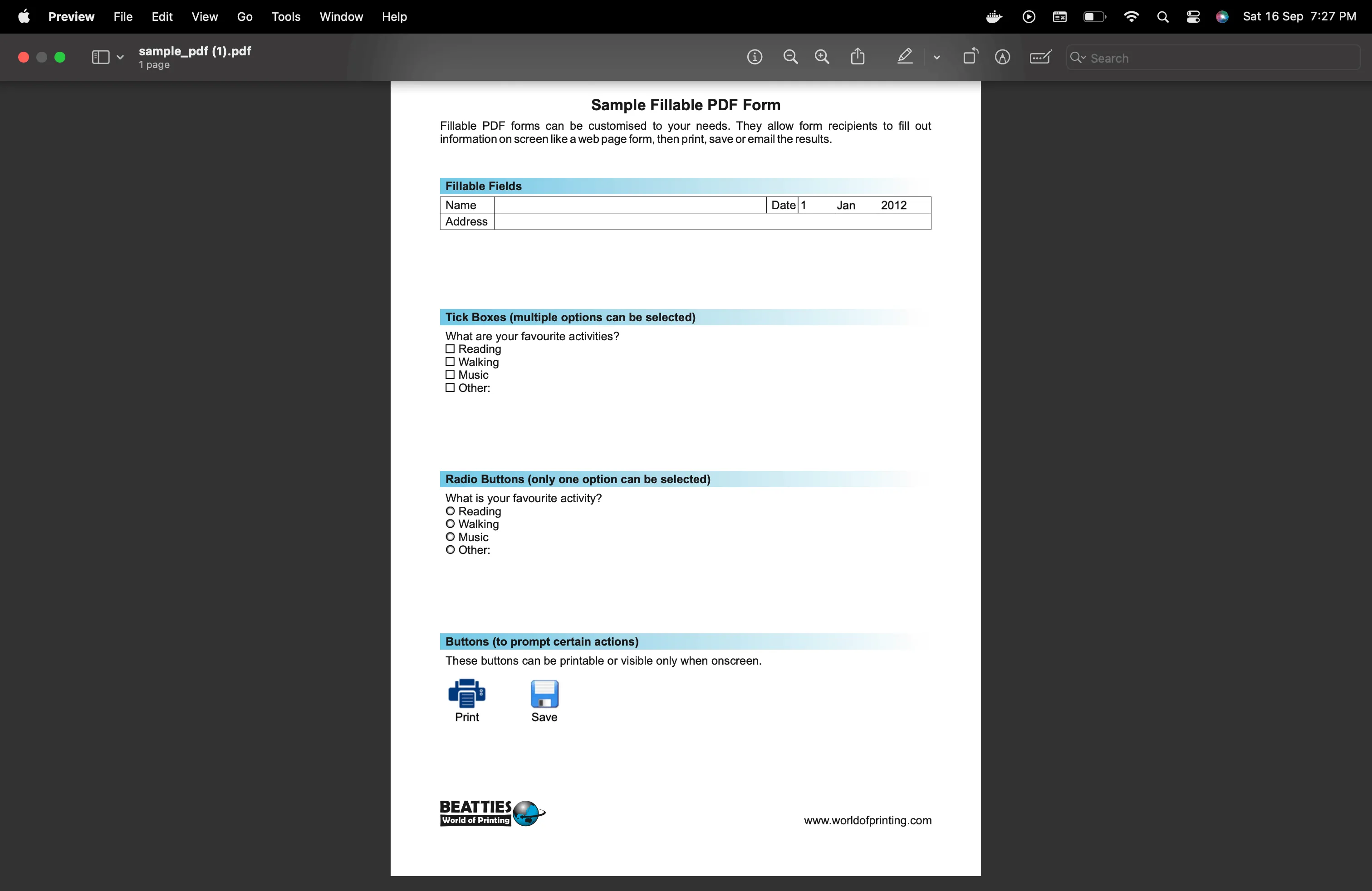
2. Wydrukuj dokument w formacie PDF
Teraz naciśnij skrót Command + P. Tutaj musisz upewnić się, że nie wybierzesz żadnej drukarki. Ponadto na dole strony będzie opcja rozwijana; wybierz Zapisz jako PDF z tej listy rozwijanej i kliknij Drukuj. Teraz spłaszczy wszystkie pola do wypełnienia, ponieważ plik PDF jest zapisywany jako nowy plik. W związku z tym pola do wypełnienia zostaną usunięte.
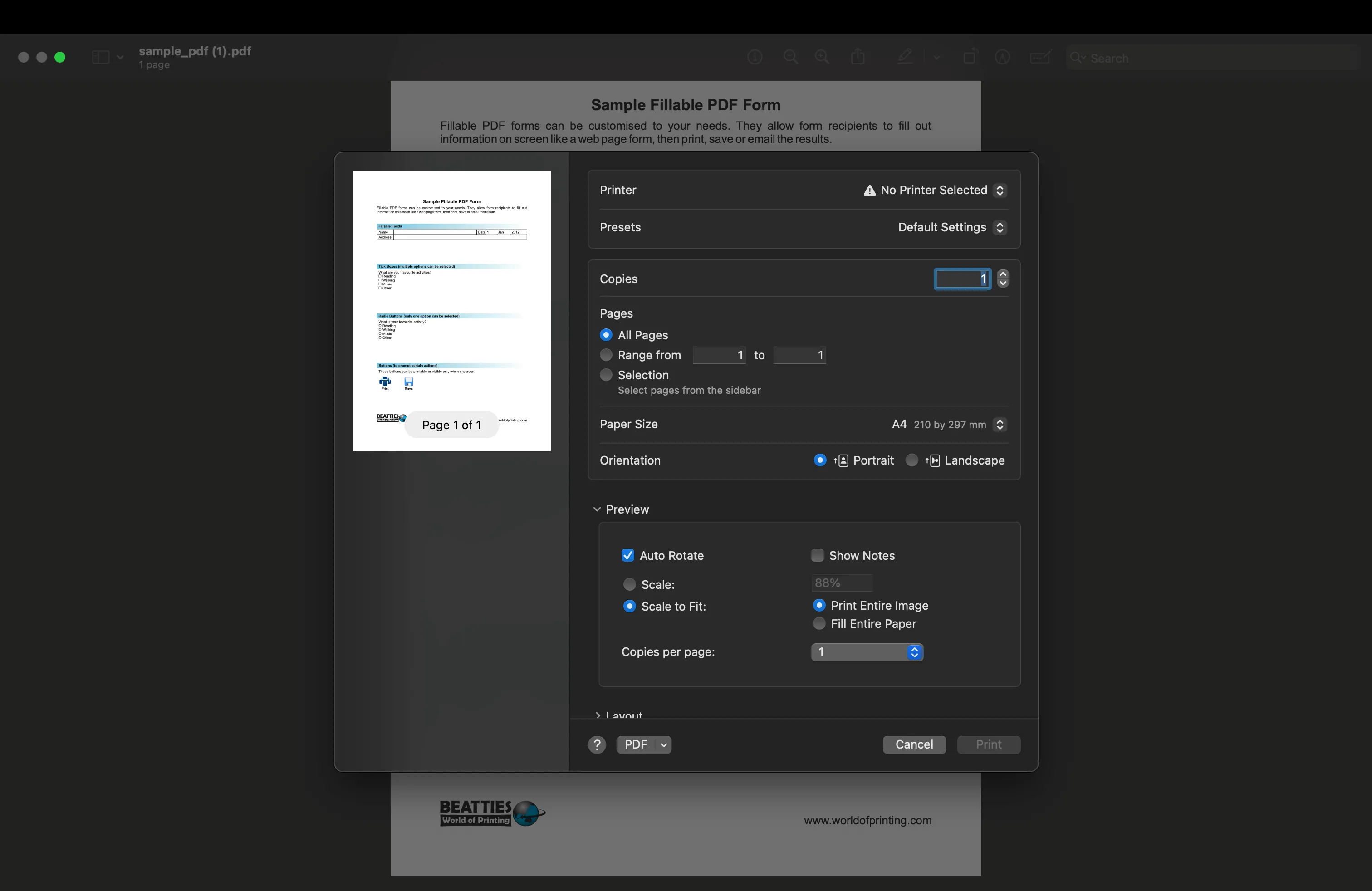
Ostatnie słowa
Mamy nadzieję, że dzięki 5 skutecznym metodom usuwania pól do wypełnienia w pliku PDF możesz łatwo usunąć te pola, korzystając z metody, która najlepiej odpowiada Twoim potrzebom. Pamiętaj, że wybierając narzędzie PDF, wybierz takie, które oferuje najlepszą funkcjonalność i najlepsze wrażenia. Jeśli potrzebujesz niezawodnego narzędzia, które spełni wszystkie Twoje potrzeby, możesz wypróbować UPDF. Pobierz je za darmo i ciesz się wieloma funkcjami, w tym usuwaniem pól do wypełnienia, OCR, UPDF AI i nie tylko.
Windows • macOS • iOS • Android 100% bezpieczne
 UPDF
UPDF
 UPDF na Windows
UPDF na Windows UPDF na Mac
UPDF na Mac UPDF na iPhone/iPad
UPDF na iPhone/iPad UPDF na Android
UPDF na Android UPDF AI Online
UPDF AI Online UPDF Sign
UPDF Sign Edytuj PDF
Edytuj PDF Zaznacz PDF
Zaznacz PDF Utwórz PDF
Utwórz PDF Formularz PDF
Formularz PDF Edytuj linki
Edytuj linki Przekonwertuj PDF
Przekonwertuj PDF OCR
OCR PDF do Word
PDF do Word PDF do obrazu
PDF do obrazu PDF do Excel
PDF do Excel Zarządzaj PDF
Zarządzaj PDF Scalać PDF
Scalać PDF Podziel PDF
Podziel PDF Przytnij PDF
Przytnij PDF Obróć PDF
Obróć PDF Zabezpiecz PDF
Zabezpiecz PDF Podpisz PDF
Podpisz PDF Redaguj PDF
Redaguj PDF Oczyść PDF
Oczyść PDF Usuń ochronę
Usuń ochronę Otwórz PDF
Otwórz PDF UPDF Chmura
UPDF Chmura Skompresuj PDF
Skompresuj PDF Drukuj PDF
Drukuj PDF Przetwarzanie wsadowe
Przetwarzanie wsadowe O UPDF AI
O UPDF AI Rozwiązania UPDF AI
Rozwiązania UPDF AI Podręcznik użytkownika AI
Podręcznik użytkownika AI FAQ dotyczące UPDF AI
FAQ dotyczące UPDF AI Podsumuj PDF
Podsumuj PDF Przetłumacz PDF
Przetłumacz PDF Porozmawiaj z PDF-em
Porozmawiaj z PDF-em Porozmawiaj z AI
Porozmawiaj z AI Porozmawiaj z obrazem
Porozmawiaj z obrazem PDF do mapy myśli
PDF do mapy myśli Wyjaśnij PDF
Wyjaśnij PDF Głębokie badania
Głębokie badania Przeszukiwanie dokumentów
Przeszukiwanie dokumentów Korektor AI
Korektor AI Pisarz AI
Pisarz AI AI do zadań domowych
AI do zadań domowych Generator quizów AI
Generator quizów AI AI Solver matematyki
AI Solver matematyki PDF to Word
PDF to Word PDF to Excel
PDF to Excel PDF do PowerPoint
PDF do PowerPoint Przewodnik użytkownika
Przewodnik użytkownika Sztuczki UPDF
Sztuczki UPDF FAQs
FAQs Recenzje UPDF
Recenzje UPDF Centrum pobierania
Centrum pobierania Blog
Blog Sala prasowa
Sala prasowa Specyfikacja techniczna
Specyfikacja techniczna Aktualizacje
Aktualizacje UPDF a Adobe Acrobat
UPDF a Adobe Acrobat UPDF a Foxit
UPDF a Foxit UPDF a PDF Expert
UPDF a PDF Expert






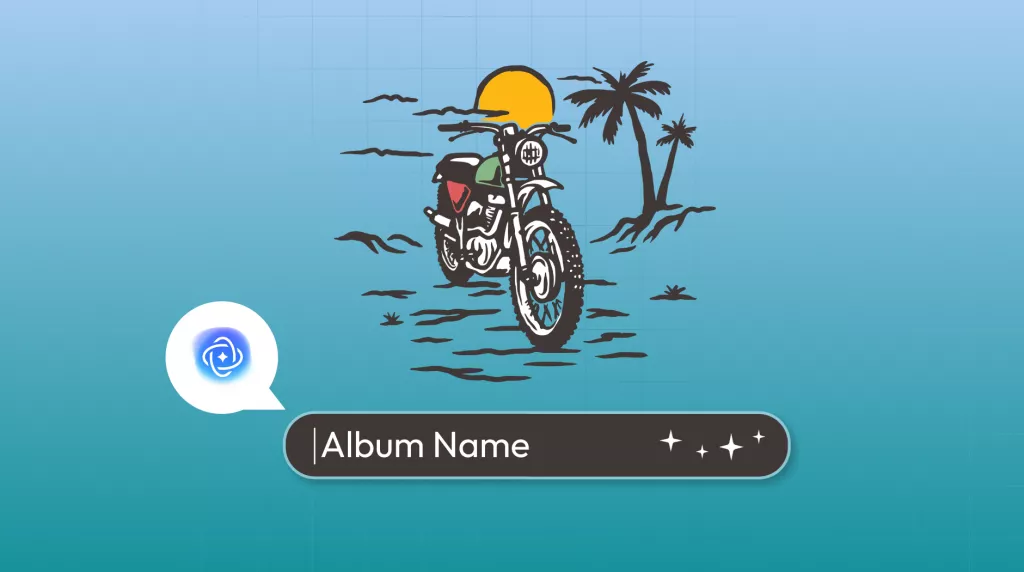
 Placyd Kowalski
Placyd Kowalski 

